前回の記事でZoom Roomsのインストールは完了したと思います。
このZoom Rooms、Zoom会議が開始されちゃったら画面操作が(会議の邪魔になって)しにくいので、ちょっと困りもんです。
ということで、これを解決するためにZoom Roomsコントローラーというものがあります。その名の通りZoom Roomsをコントロールするものですね。
今回は、このZoom RoomsコントローラーをiPadにインストールする方法を取り上げます。目次はこんな感じです!
必要なもの
iPad
管理者権限を持つZoomユーザ
Zoom Roomsと同じセグメントに接続できるWifi
Zoom Roomsのインストール
早速いきましょう!App Storeで「Zoom Rooms」と検索してインストールします。
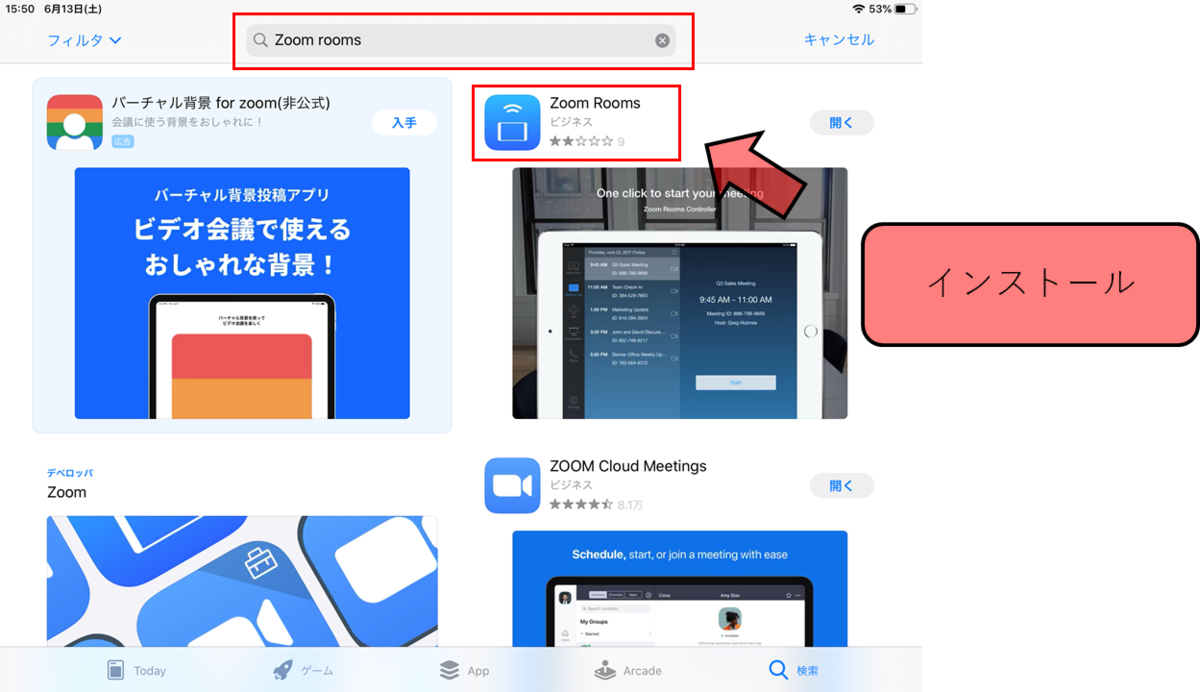
起動するとこんな画面です。「サインイン」をクリック!
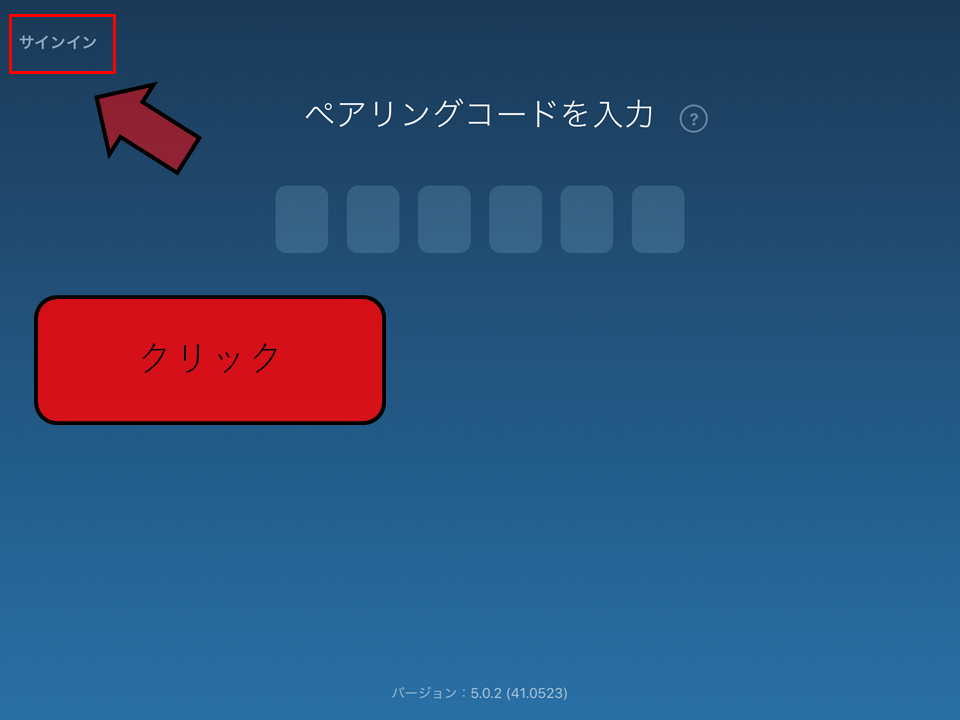
次に、管理者権限のあるユーザでサインインをしましょう。
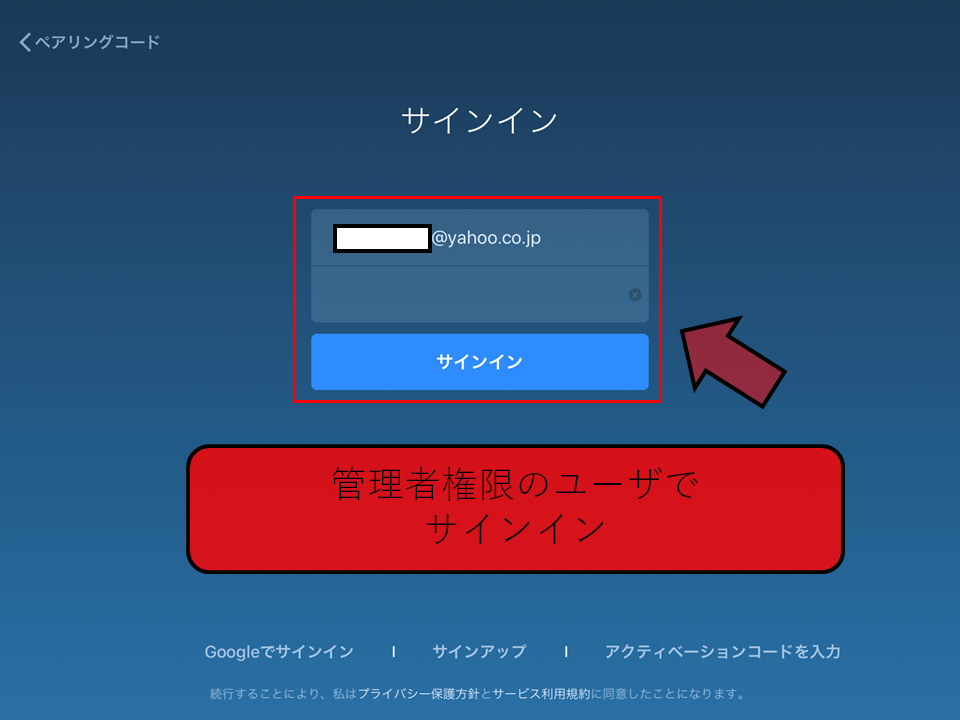
で、サインインがうまくいくと、会議室の選択画面にいきます。対象のZoom Roomsを選択しましょう。
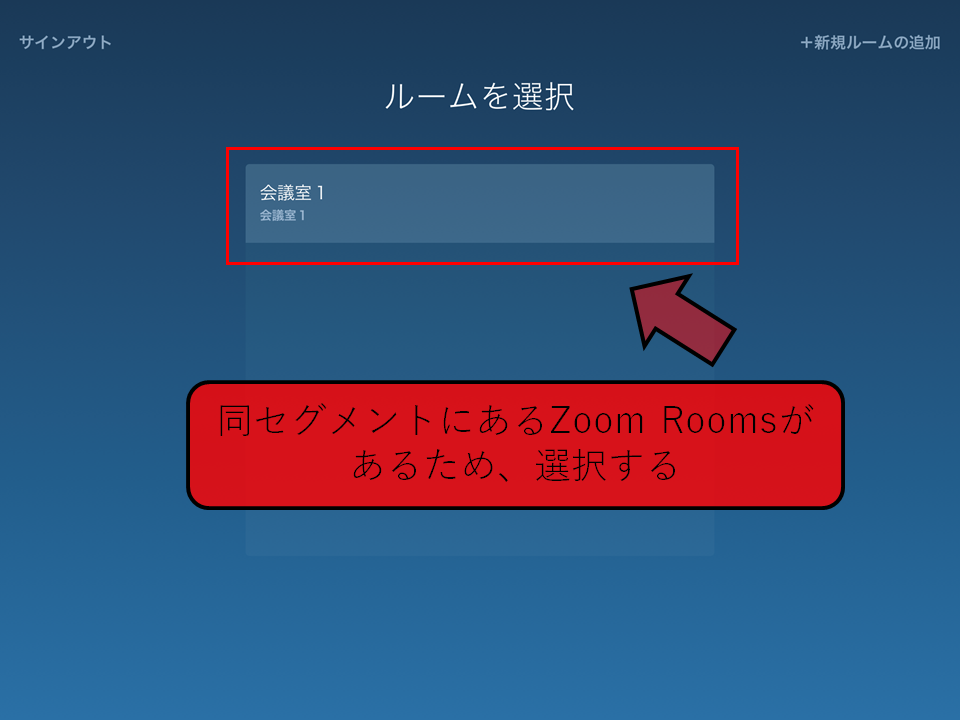
これがね、、、あまり明確にネットに情報がないんですけど、同セグメントにZoom Roomsが無いとここに出てきません。もっと具体的に言うと、9090/TCPで通信が出来る必要があります。ここ要注意ポイント。
もし通信が出来ない場合は以下の画面が出ます。「Zoom Roomsがありません」とほほ。
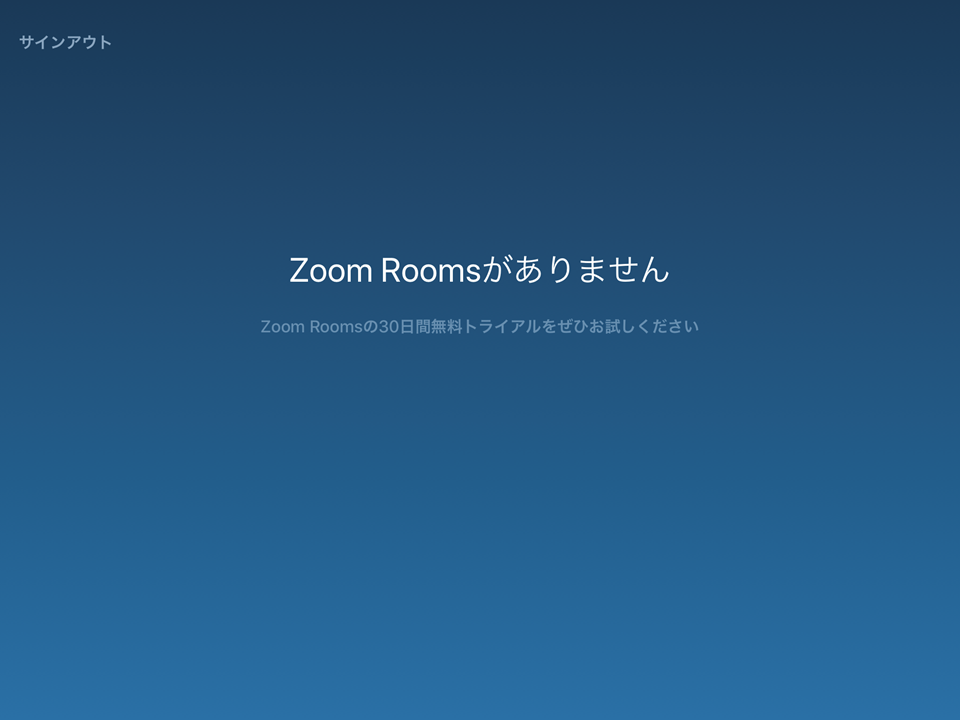
気を取り直して、会議室を選択した後はこんな画面になります。「ルームコントローラー」を選択しましょう。
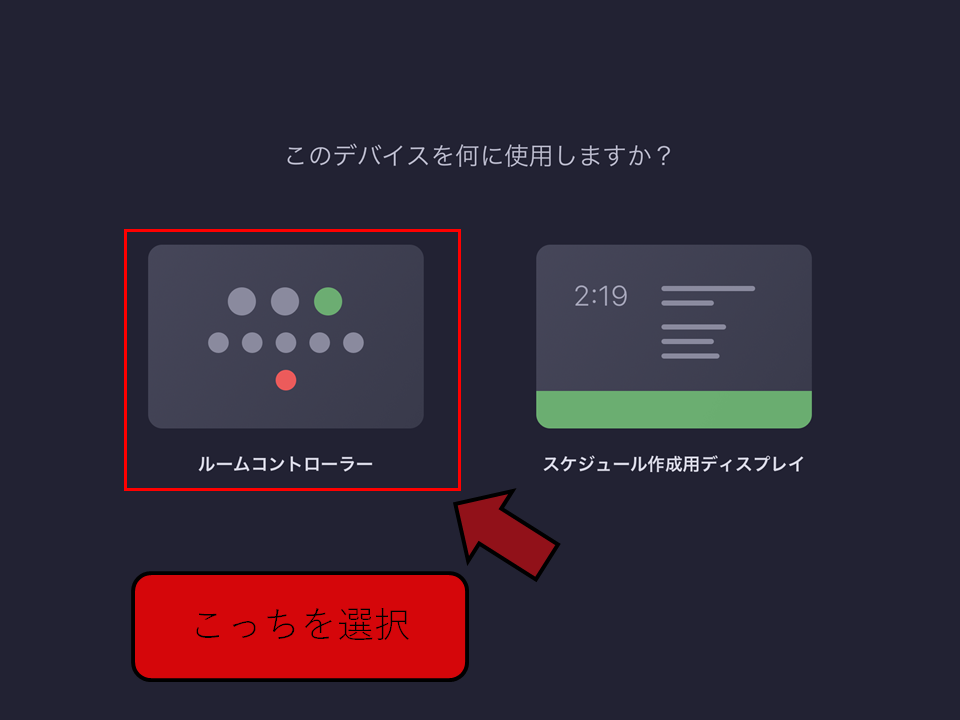
そうすると、こんな画面になります。
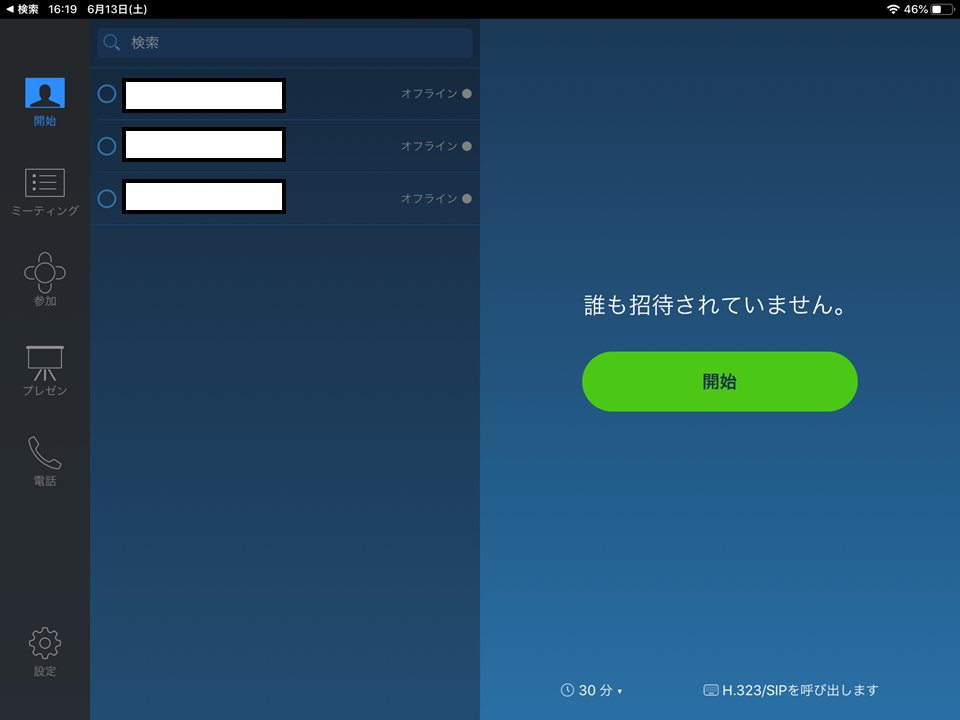
上の画面が初期状態となります。いろいろできそうですね。
テストでインスタントミーティングを実行!
ということで、上の画面で「開始」ボタンを押して、インスタントミーティングを開始してみましょう!こんな画面になります。
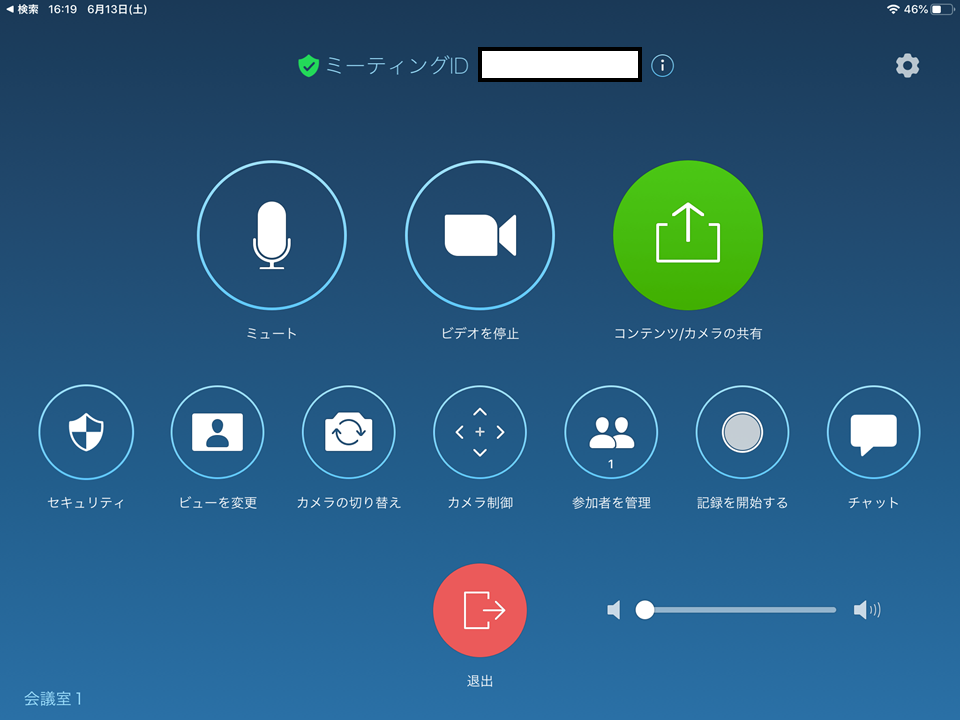
まさにリモコン!
ちゃんとZoom Roomsの画面でもカメラの画面が出て、インスタントミーティングが開始されています。
最後に
ということで、今回は「Zoom Roomコントローラーを最速でインストールする方法!」と題してコントローラーのインストール方法を記載しました。またスケジューラーとかに切り替える記事も書こう。


コメント